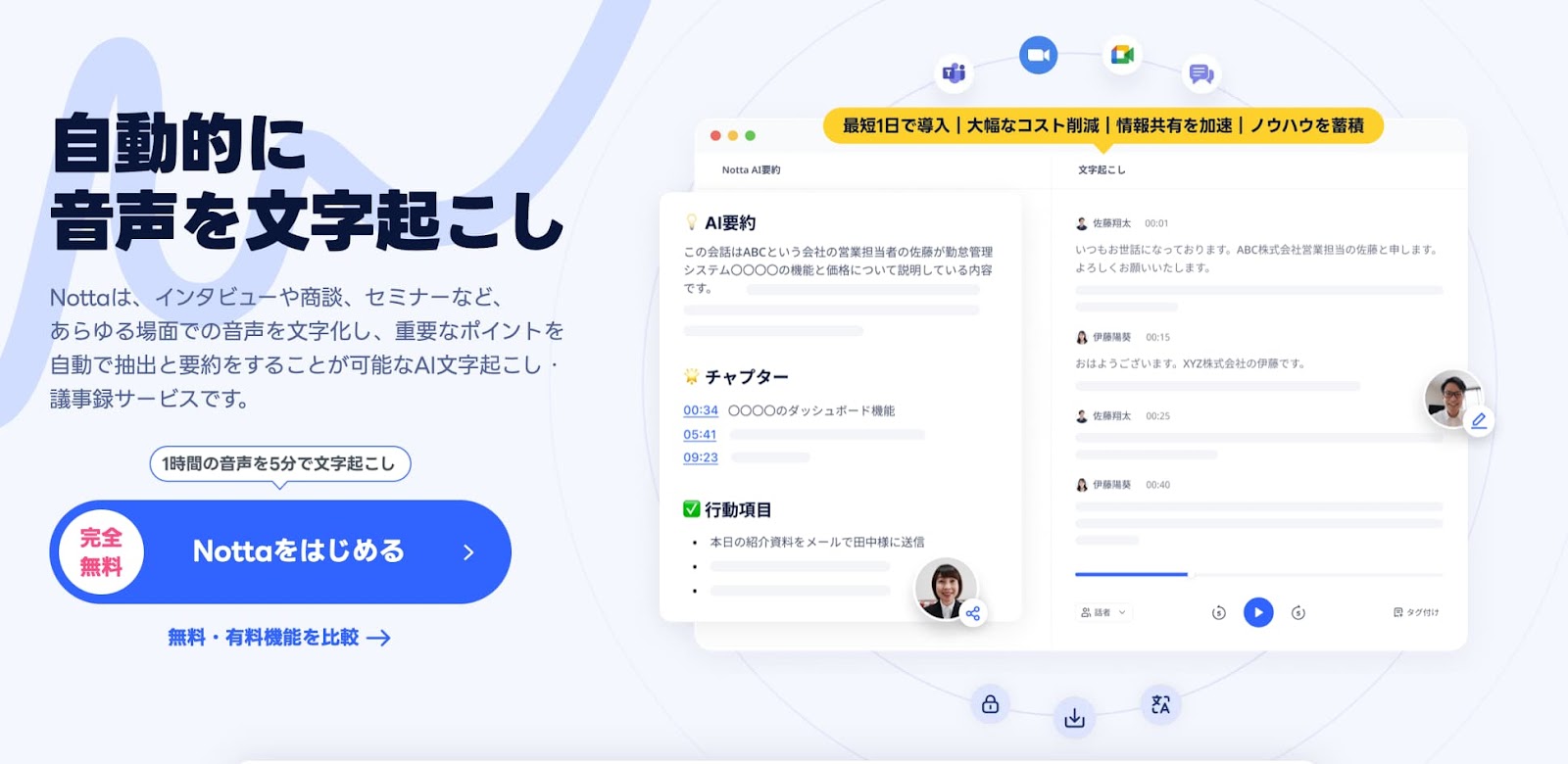初心者でも失敗しないゲーム録画|ビットレート・fps・エンコードをやさしく解説
業界トップの正確率で作業効率爆上げ!
ゲームのスーパープレイを記録に残したい、自分のプレイを見返して上達したい。そう思っても、「どうやってゲーム録画をすればいいの?」「PCやスマホで使えるおすすめのソフトは?」と、やり方がわからずに悩んでいませんか。また録画した動画を公開する際のルールや、カクつかないきれいな映像にするための設定など、知っておくべきことは意外と多いものです。
本記事では、そんな「ゲーム 録画」に関するあらゆる疑問に、初心者にもわかりやすく答えます。PC・スマホ別の具体的な録画手順から、守るべき著作権のルール、高画質化のコツまでを網羅的に解説します。この記事を読めば、あなたも今日から最高のプレイを記録に残せますので、ぜひ最後までご覧ください。
ゲーム録画の基本と守るべきルール

ゲーム録画は違法?
個人的に楽しむためのゲーム録画は、違法ではありません。しかし録画した動画をインターネット上で公開する際には、法律やゲーム会社のルールを守る必要があります。制作者の権利を守るため、多くのゲーム会社は動画の配信に関するガイドラインを定めています。このガイドラインを守らないと、著作権の侵害と判断される可能性があります。
具体的にはゲーム内で使われている音楽の権利や、動画を収益化してよいかどうかのルールを確認しなければなりません。またゲームメーカーだけでなく、PlayStationやNintendo Switchといったプラットフォームごとにも規約があります。ゲームを録画して公開する前には、必ず公式サイトなどでガイドラインを調べ、ルールを守って楽しむことが重要です。
録画したらバレる?
特定の条件下では、ゲームの録画がフレンドなどに通知される場合があります。具体的には、ゲーム機本体の機能や、一部のオンラインゲームの仕様によって、録画している事実が伝わる可能性があります。たとえばPlayStationのシェア機能を使って録画を開始すると、同じパーティに参加しているフレンドに通知が届くことがあります。また、ゲームによってはプレイヤー名の横に録画中を示すアイコンが表示されるものも存在します。
安心してプレイを楽しむためにも、プライバシーへの配慮は大切です。使用する機能が、周囲にどのように影響するのかを事前に理解しておきましょう。
個人利用・公開時の線引きとリスク管理
個人で楽しむ範囲と、インターネットで公開する場合とでは、守るべきルールが大きく異なります。公開する際は、より一層のリスク管理が求められます。動画の公開は、不特定多数の人が視聴できる状態に置く行為であり、著作権の侵害や他人のプライバシーを侵害するリスクを伴います。トラブルを避けるためには、公開範囲に応じた適切な対応が必要になります。
動画を公開する際には、以下の点に注意してリスクを管理しましょう。
収益化の可否を確認する:ゲームのガイドラインで、収益化が許可されているかを確認します。許可されていないゲームでの収益化は規約違反です。
ネタバレへの配慮を忘れない:ストーリー性の高いゲームでは、タイトルやサムネイルで物語の核心に触れないように配慮することがマナーです。
他プレイヤーのプライバシーを守る:オンラインゲームで他のプレイヤーの名前が表示される場合、本人の許可なく公開しないようにしましょう。モザイク処理などの編集が必要です。
誹謗中傷や不適切な表現を避ける:他人を不快にさせるような言動は、トラブルの原因となります。編集段階でカットするなどの対応を取りましょう。
動画を公開する前には、利用するゲームやプラットフォームのガイドラインを再度確認し、どのようなリスクがあるかを理解しておくことが重要です。
ゲーム録画の覚えておくべき基礎知識

ビットレートとは
ビットレートとは、動画1秒あたりにどれくらいのデータ量を使うかを示す数値のことです。この数値が高いほど、画質は良くなりますが、動画ファイルのサイズも大きくなります。高画質な録画を目指すなら、ビットレートを適切に設定することが重要です。データ量が少ないと、特に動きの激しい場面で映像が乱れやすくなります。逆に、データ量が多すぎるとPCのストレージを圧迫してしまいます。
たとえば、フルHD(1080p)の解像度で録画する場合、8Mbpsから15Mbps程度が目安です。またビットレートには「可変」と「固定」の2種類があります。動きの少ない場面ではデータ量を抑え、動きの激しい場面では多くのデータ量を使う「可変ビットレート(VBR)」が効率的です。録画したいゲームの種類や、お使いのPCの性能に合わせて、最適なビットレートを見つけることが高画質録画への第一歩です。
フレームレートとは
フレームレートとは、動画1秒間が何枚の静止画で構成されているかを示す数値で、「fps」という単位で表されます。この数値が高いほど、映像は滑らかに見えます。ゲームの録画ではカクカクした映像ではなく、滑らかな映像で残したいと考えるでしょう。そのためには、高いフレームレートを維持することが大切になります。一般的なテレビ放送が約30fpsであるのに対し、ゲーム録画では60fpsが標準的です。
特に動きの速いアクションゲームやレースゲームでは、60fpsで録画すると、非常に滑らかで迫力のある映像を残せます。さらに高性能なPC環境であれば、120fpsでの録画も可能で、より現実に近い滑らかさを実現できます。ただし、高いフレームレートを維持するには、高性能なPCスペックが求められます。録画中にフレームレートが不安定になると、映像がカクついて見える「ドロップフレーム」の原因となります。自分のPCで、安定して維持できるフレームレートを設定することが重要です。
エンコードとは
エンコードとは、PCで処理されたゲームの映像や音声を、動画ファイル(MP4など)の形式に変換する作業のことです。この処理をどのパーツで行うかによって、PCへの負荷や画質が変わってきます。ゲームをプレイしながら録画する場合、PCには大きな負荷がかかります。エンコードの方式を適切に選ぶことで、ゲームの動作に影響を与えずに、快適な録画が可能になります。
エンコード方式には、主に以下の種類があり、それぞれに特徴があります。
| エンコーダ | 処理を行うパーツ | 特徴 |
|---|---|---|
| NVENC / AMF | グラフィックボード(GPU) | ゲームの処理と並行してエンコードを行うため、PCへの負荷が少なく、ゲームのパフォーマンスが落ちにくいです。NVIDIA製ならNVENC、AMD製ならAMFを選びます。 |
| x264 | CPU | CPUのパワーを使ってエンコードします。画質を高く設定できますが、その分PCへの負荷が大きくなります。ゲームと録画を別のPCで行う「2PC配信」などで使われることが多いです。 |
| Quick Sync Video | CPU(内蔵グラフィックス) | Intel製のCPUに内蔵されたグラフィックス機能で処理します。グラフィックボードを搭載していないPCでも、CPUへの負荷を抑えつつ録画が可能です。 |
お使いのPCにNVIDIAかAMDのグラフィックボードが搭載されているなら、まずはNVENCかAMFを試してみるのがおすすめです。自分の環境に合ったエンコーダを選ぶことが、安定した録画への近道です。
Windows 11でゲーム録画する方法

Xbox Game Barの使い方
Xbox Game Barは、Windows 11で最も手軽にゲーム録画を始められる機能です。特別な準備をしなくても、ショートカットキーを押すだけですぐに録画を開始できます。この機能はWindowsに標準で組み込まれているため、追加のソフトウェアをインストールする必要がありません。思い立った時にすぐ使える手軽さが最大の魅力です。
Xbox Game Barでの録画手順は非常にシンプルです。
録画したいアプリケーションのウィンドウを一番手前に表示させます。
キーボードの「Windowsキー」と「Gキー」を同時に押して、Game Barの操作画面を呼び出す
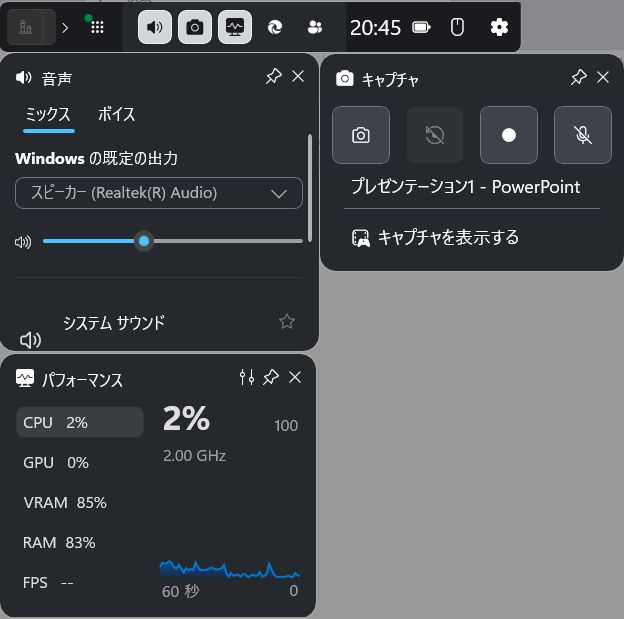
画面上の「キャプチャ」ウィジェットの中にある、丸い「録画を開始」ボタンをクリックすると録画が始まる ※「Windowsキー」+「Altキー」+「Rキー」のショートカットを使えば、Game Barを表示させずに直接録画の開始と停止が可能です。
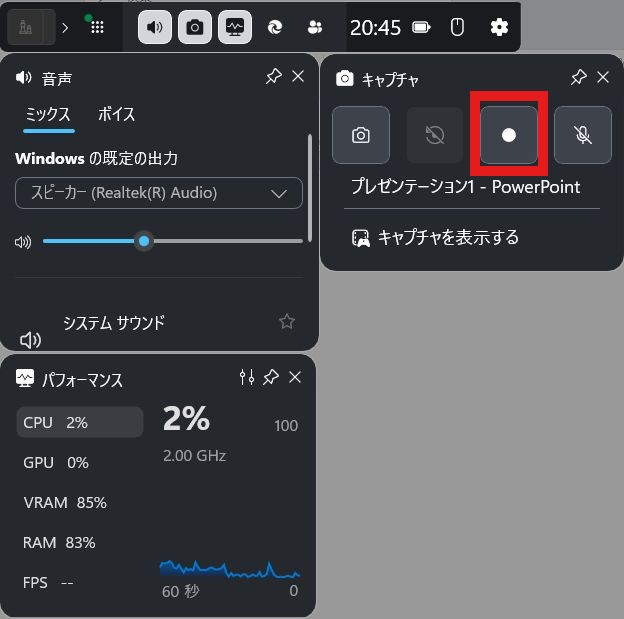
Snipping Toolの使い方
Snipping Toolは、短い動画を手早く録画したい場合に非常に便利なツールです。もともとは画面のスクリーンショットを撮るための機能でしたが、アップデートによって画面録画にも対応しました。このツールの利点は、そのシンプルさにあります。複雑な設定がなく、画面に表示されている一部分だけを切り取って、数秒から数分の短いクリップを作成するのに向いています。
Snipping Toolでの録画は、簡単な3ステップで完了します。
スタートメニューからSnipping Toolを起動し、カメラのアイコン(録画モード)に切り替える
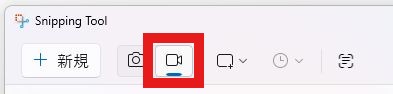
「新規」ボタンを押し、マウスをドラッグして録画したい画面上の範囲を四角く囲む
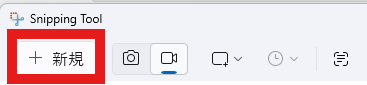
範囲を確定すると録画コントローラーが表示されるので、「スタート」ボタンを押すとカウントダウン後に録画が始まる
録画を終える際は「停止」ボタンを押し、最後に表示されるプレビュー画面で「保存」ボタンをクリックすれば完了
参考:Snipping Tool を使ってスクリーン ショットをキャプチャする
Microsoft Clipchampの使い方
Microsoft Clipchampは、録画から簡単な編集までを一つのソフトで完結させたい人におすすめのツールです。Windows 11に標準で搭載されている無料の動画編集ソフトになります。このソフトの強みは、単なる録画機能だけでなく、プロフェッショナルな動画編集ソフトのような機能を備えている点です。録画した映像をそのままカットしたり、テロップを入れたりする作業にスムーズに移れます。
Clipchampで画面録画を始める手順は以下のとおりです。
アプリを起動し、「新しいビデオを作成」を選択
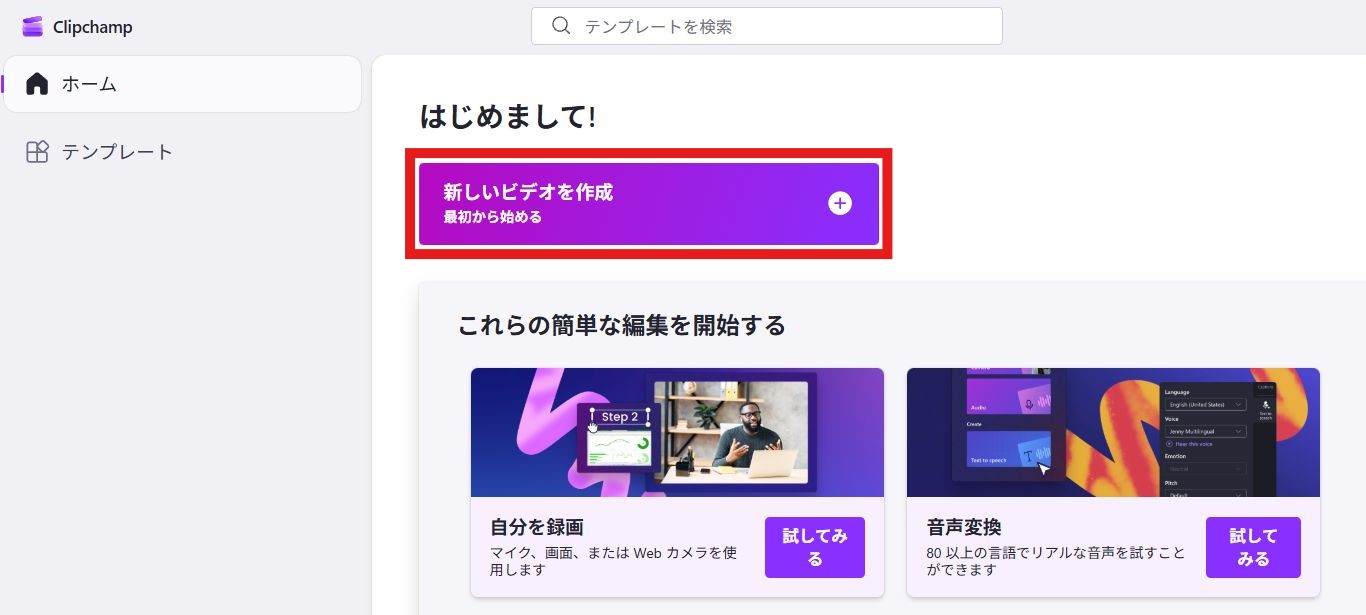
編集画面が開いたら、左側のメニューにある「録画と作成」をクリックし、「画面とカメラ」を選択
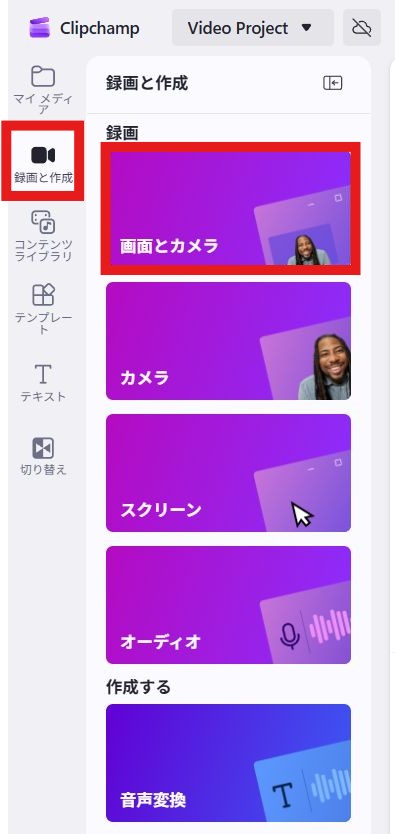
画面下部の赤い丸をクリック
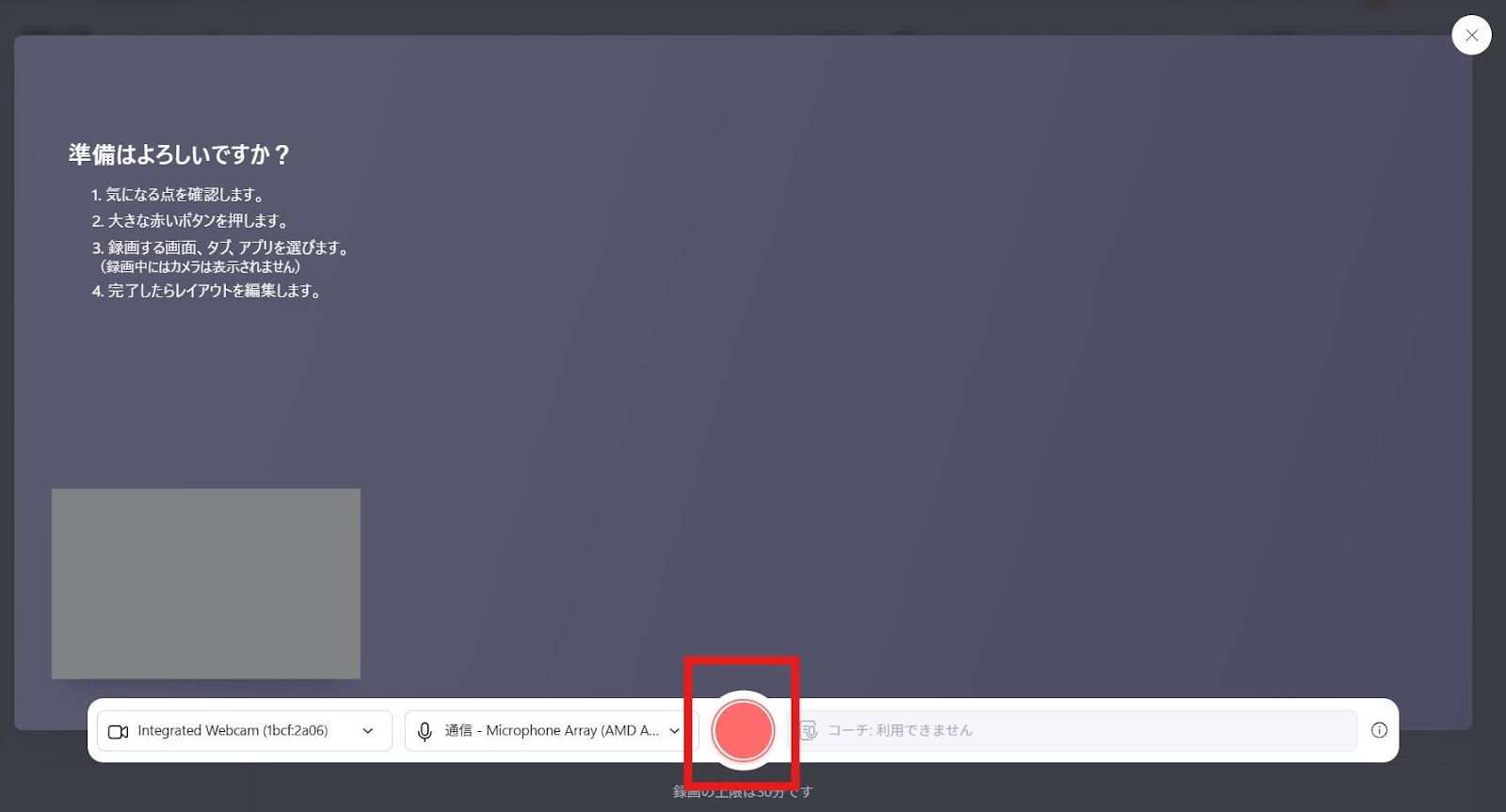
録画対象を選ぶポップアップが表示されるので、画面全体、特定のウィンドウ、またはブラウザのタブから録画したいものを選択
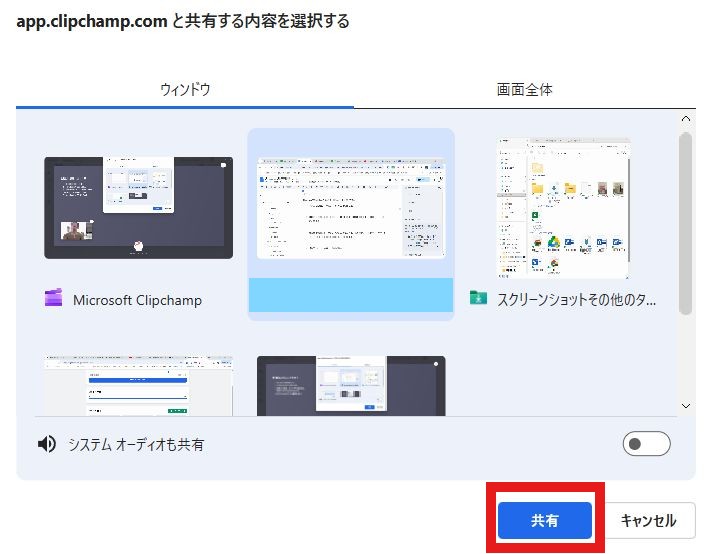
「共有」ボタンを押すと録画が開始
録画を終了するには、画面下部に表示される「共有を停止」ボタンをクリック

録画データは自動で編集画面に取り込まれる
NVIDIA/GeForceでゲーム録画する方法

NVIDIAアプリの使い方
NVIDIA製のグラフィックボード(GeForceシリーズ)をお使いの場合、専用の録画機能を利用するのが最もおすすめです。この機能は「ShadowPlay」とも呼ばれ、ゲームのパフォーマンスへの影響を最小限に抑えながら、高画質で安定した録画ができます。近年、従来の「GeForce Experience」に代わり、新しく「NVIDIAアプリ」が登場しました。NVIDIAアプリは、従来のGeForce ExperienceとNVIDIAコントロールパネルの機能を統合した、新しい公式アプリケーションです。
録画機能だけでなく、グラフィックドライバの更新やゲームごとの最適化設定などを、一つの場所でまとめて管理できる利便性の高さが特徴です。インターフェースもより現代的で分かりやすくなりました。ゲーム中に「Alt + Z」キーを押すと、画面上にオーバーレイが表示され、そこから録画を開始できます。
特に便利なのが「インスタントリプレイ」機能です。この機能をオンにしておくと、常にバックグラウンドでプレイが録画され、素晴らしいプレイが出た瞬間にキーを押すだけで、過去にさかのぼって動画を保存できます。録画の解像度やビットレート、フレームレートも細かく設定可能です。
NVIDIAユーザーであれば、このアプリを導入することで、ゲーム録画をより快適に、そして高品質に行えるようになるでしょう。
GeForceの使い方
GeForce Experienceは、長年にわたりNVIDIAユーザーに利用されてきた、実績のあるアプリケーションです。使い慣れた環境で安定した録画をしたい場合に適しています。このソフトの核となる録画技術「ShadowPlay」は、GPUに搭載された専用のエンコーダを使用するため、CPUにほとんど負荷をかけません。そのため、ゲームのフレームレートを落とすことなく、快適な録画を実現します。
基本的な使い方はNVIDIAアプリと同様で、「Alt + Z」キーでオーバーレイを呼び出して操作します。決定的な瞬間を逃さない「インスタントリプレイ」機能や、手動での録画開始・停止、さらにはYouTubeやTwitchへの直接配信機能も備わっています。長年のアップデートにより、機能は非常に安定しており、多くのゲーマーから信頼されています。
新しいNVIDIAアプリにまだ移行したくない人や、現在の環境で満足している人にとっては、引き続きGeForce Experienceが強力な録画ツールとなります。
ゲーム録画におすすめのPC向けツール

OBS Studio
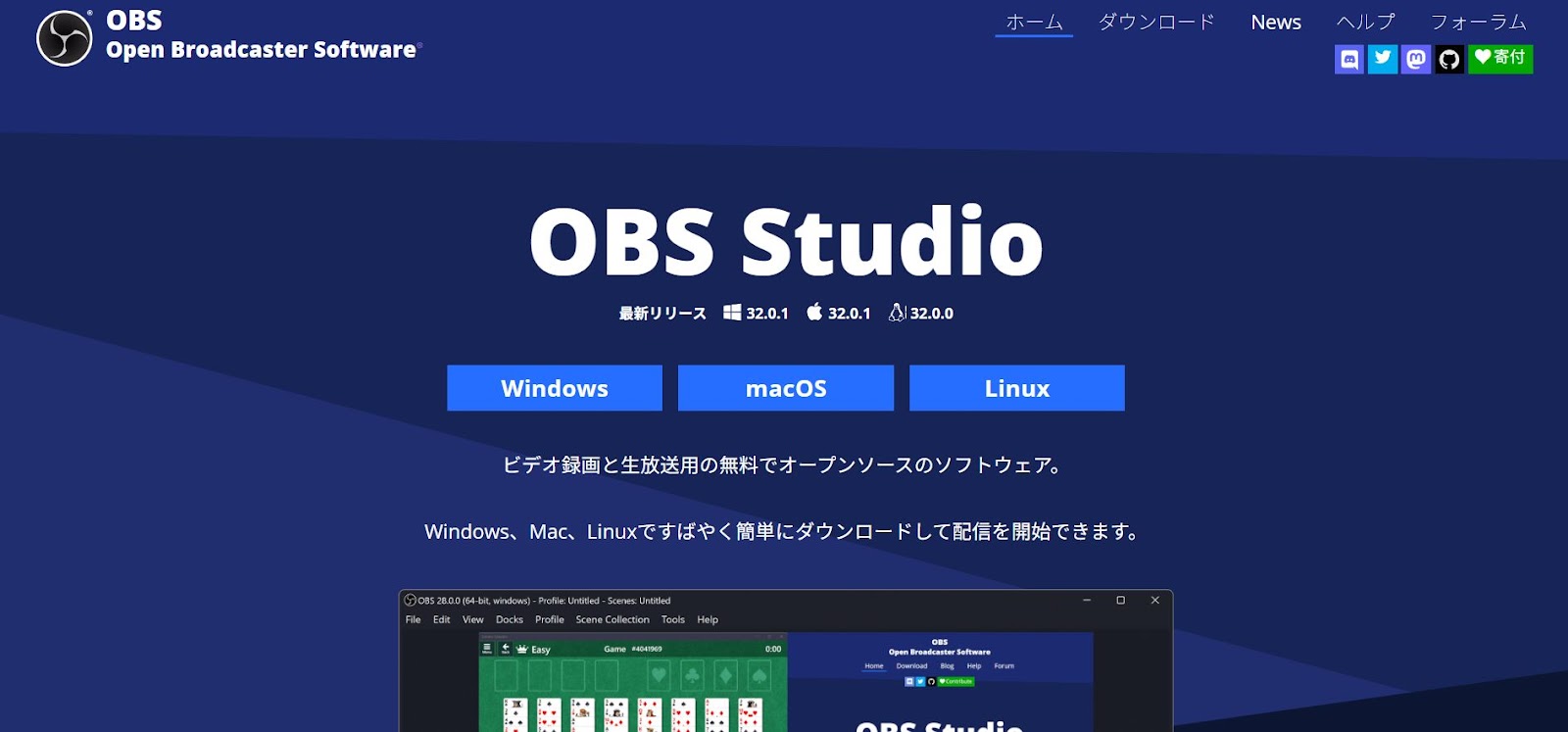
概要:OBS Studioは、録画だけでなくライブ配信にも対応した、非常に高機能な無料ソフトウェアです。世界中の多くのストリーマーやコンテンツ制作者に利用されており、ゲーム録画の定番ツールと言えます。
特徴:最大の特徴は、その圧倒的なカスタマイズ性の高さです。ゲーム画面、ウェブカメラ、画像、テキストなどを自由に配置して、自分だけの録画画面を作り出せます。また、豊富なプラグインを追加することで、機能をさらに拡張することも可能です。画質や音質に関する設定項目も非常に細かく、PCの性能を最大限に活かした高品質な録画を追求できます。
料金:無料
おすすめの人:ゲーム録画だけでなく、将来的にライブ配信も考えている人。画質や音質、画面レイアウトにこだわり、細かく設定を調整したい人。無料で高機能なツールを求めている人におすすめです。
Bandicam
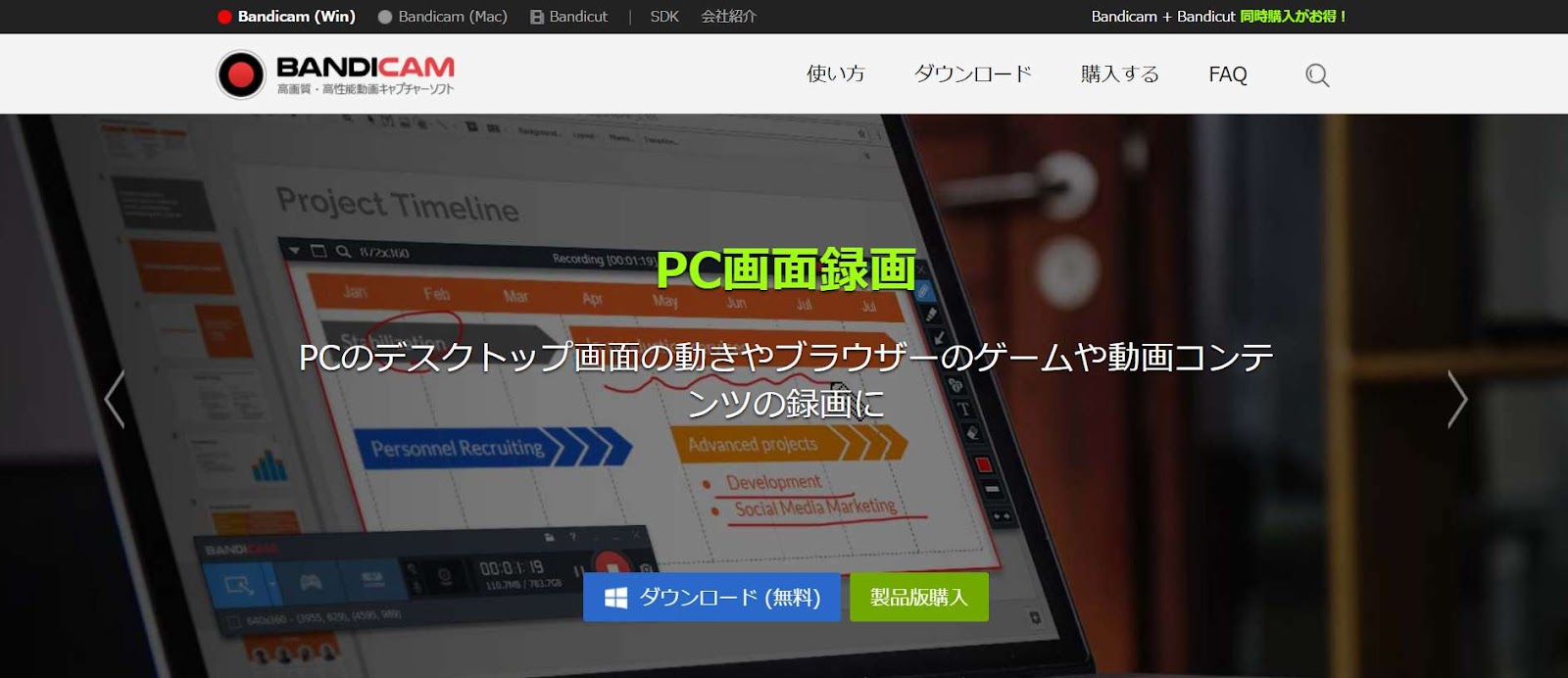
概要:Bandicamは、PCへの負荷が軽い「軽量動作」と高画質な録画を両立させた、人気の有料ソフトウェアです。シンプルな操作性で、初心者でも扱いやすいのが特徴です。
特徴独自の技術により、ゲームのパフォーマンスへの影響を最小限に抑えながら録画できる点が最大の強みです。PCのスペックにあまり余裕がない場合でも、カクつきの少ない安定した録画が期待できます。また、画面上の指定した範囲だけを録画する機能や、設定した時間に自動で録画を開始・終了する予約録画機能など、便利な機能も備わっています。
料金有料(無料版では、録画時間が10分に制限され、動画にウォーターマークが入ります)
おすすめの人PCのスペックに不安があり、とにかく軽い録画ソフトを使いたい人。複雑な設定は苦手で、手軽に高画質な動画を撮りたい人。長時間の録画を安定して行いたい人に向いています。
VideoProc Converter AI
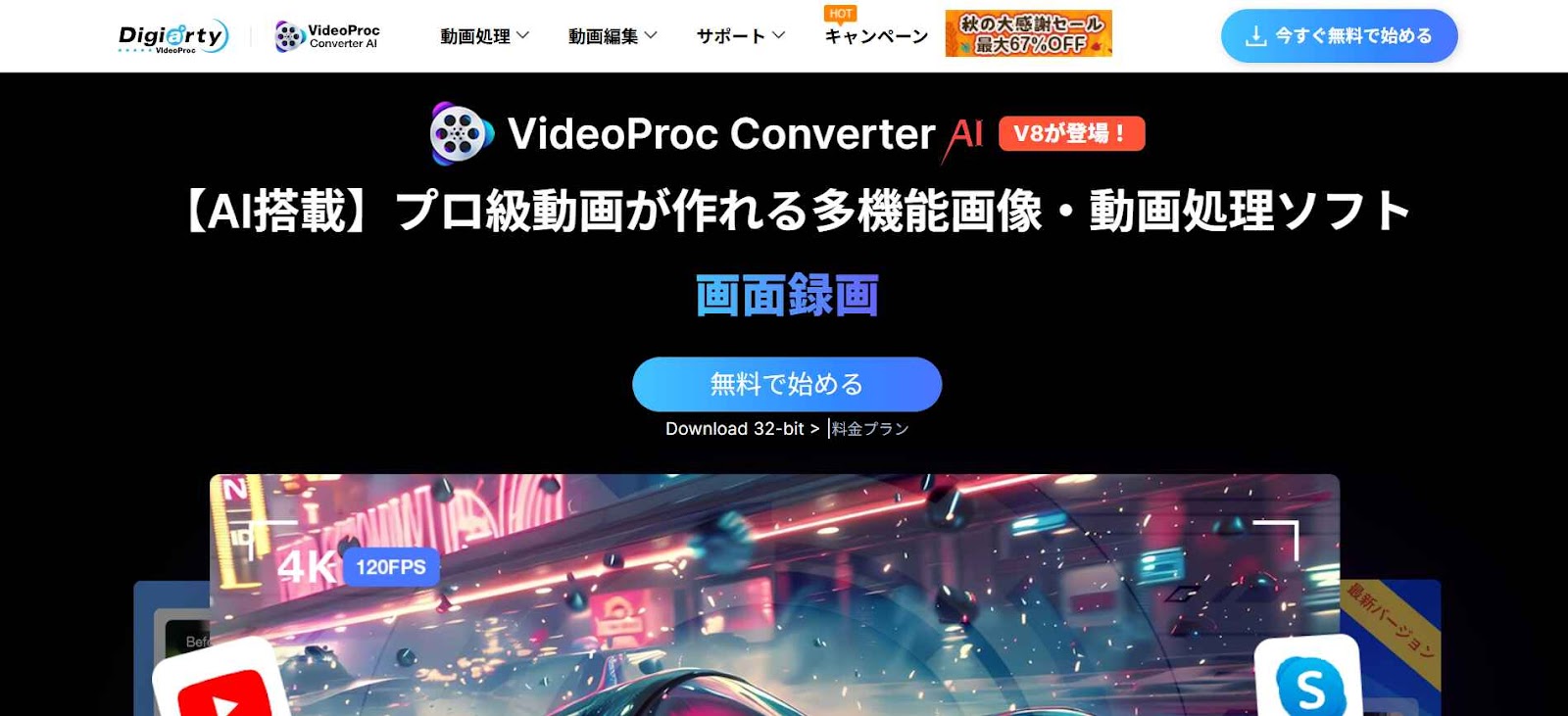
概要:VideoProc Converter AIは、画面録画、動画編集、形式変換、Web動画のダウンロードという4つの主要な機能を一つにまとめた、多機能なソフトウェアです。AIを活用した機能も搭載しています。
特徴:GPUアクセラレーション技術を最大限に活用し、高画質な録画や動画のエンコードを高速に処理できるのが特徴です。ゲーム画面だけでなく、デスクトップ全体の動きや、ウェブカメラ映像の録画にも対応しています。さらに、AIによる動画の高画質化や、フレームレートを滑らかにするフレーム補間機能など、録画後の映像品質を向上させるためのユニークな機能も備えています。
料金:有料(機能が制限された無料体験版があります)
おすすめの人:ゲーム録画だけでなく、動画の形式変換や簡単な編集、AIによる品質向上など、幅広い作業を一つのソフトで済ませたい人。複数のソフトを使い分けるのが面倒だと感じる人におすすめです。
Filmora
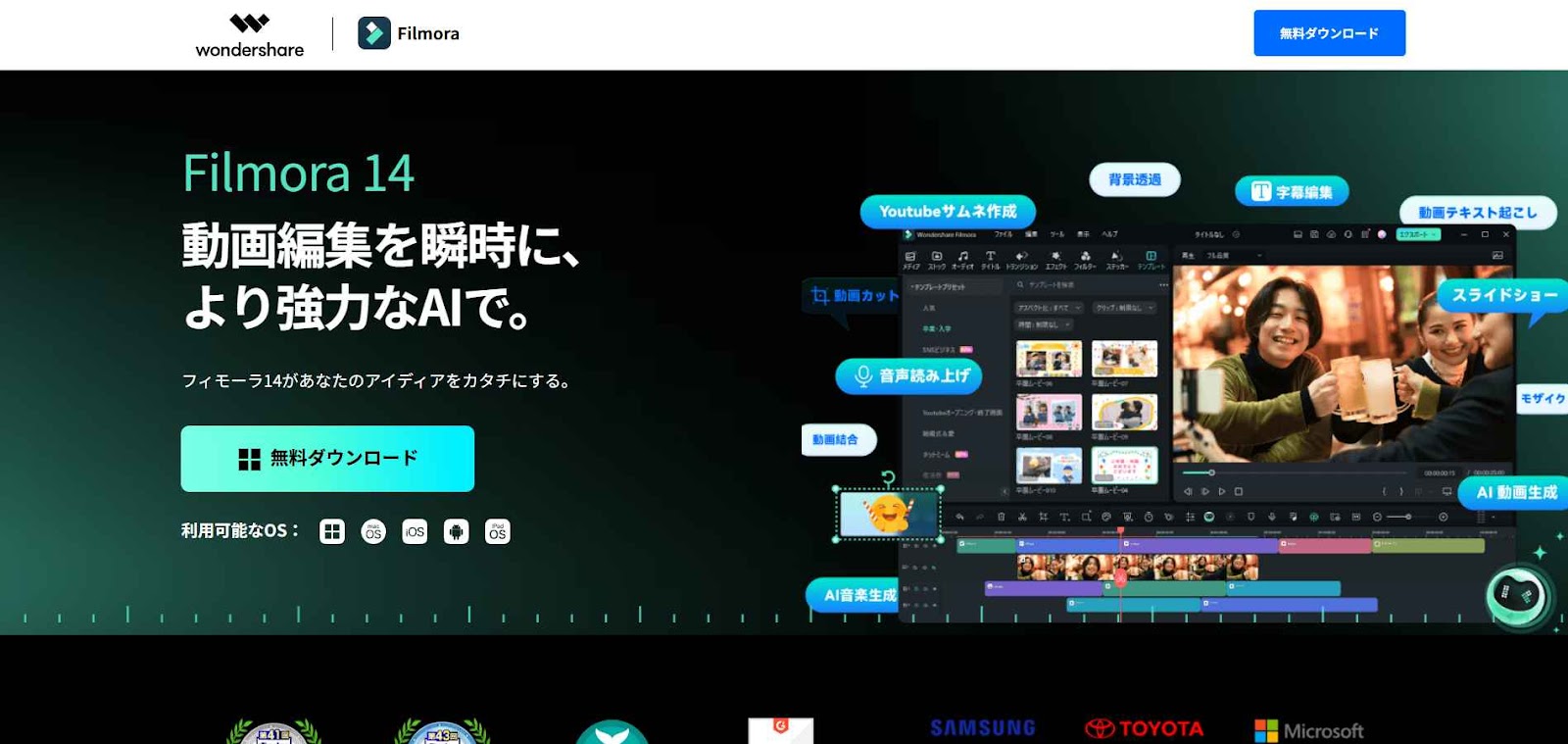
概要:Filmoraは、直感的な操作でプロ並みの動画編集が楽しめる、初心者から中級者に人気の動画編集ソフトです。画面録画機能も標準で搭載されており、録画から編集までの流れが非常にスムーズです。
特徴:録画機能自体はシンプルですが、このソフトの真価は編集機能の豊富さにあります。スタイリッシュなエフェクト、テキストアニメーション、BGM、効果音などの素材が多数用意されており、誰でも簡単に見栄えの良いゲーム実況動画を作成できます。録画した素材をすぐにタイムラインに配置し、カット編集やテロップ入れなどの作業を直感的に行えるのが魅力です。
料金:有料(無料版では、書き出した動画に大きなウォーターマークが入ります)
おすすめの人:録画した映像を、本格的に編集して一本の作品として完成させたい人。特に、動画編集が初めてで、楽しみながら操作を覚えたい人。おしゃれでかっこいいゲーム動画を作りたいと考えている人に向いています。
スマホゲームを内蔵機能・アプリで録画する方法

スマホの設定
iPhoneもAndroidも、OSに標準搭載されている機能を使えば、非常に手軽にゲーム画面を録画できます。専用のアプリをインストールする必要はありません。スマホのOSレベルで録画機能がサポートされているため、安定した動作が期待できるのが利点です。まずはこの標準機能を使って、スマホでのゲーム録画を体験してみましょう。
具体的な設定方法は以下の通りです。
iPhoneの場合:「設定」アプリから「コントロールセンター」を開き、「画面収録」を追加します。その後、コントロールセンターを開いて丸い録画ボタンをタップすると、3秒のカウントダウンの後に録画が始まります。ボタンを長押しすると、マイク音声を入れるかどうかの選択も可能です。
Androidの場合:画面の上から下にスワイプしてクイック設定パネルを表示し、「スクリーンレコード」や「画面録画」といったアイコンをタップします。録画範囲や音声の収録元(マイク音声や内部音声)を選択して開始ボタンを押すと録画が始まります。
どちらのOSでも、録画を停止すると動画は自動的に写真アプリやギャラリーに保存されます。この手軽さがスマホ標準機能の最大の魅力です。
外部キャプチャで高品質収録する場合の注意点
より高画質で安定した録画を求めるなら、キャプチャーボードを介してPCで録画する方法があります。この方法は機材が必要になりますが、スマホへの負荷をゼロにできるため、最高の品質を目指せます。スマホ単体で録画すると、本体が熱を持ったり、バッテリーを消耗したりして、ゲームのパフォーマンスに影響が出ることがあります。PCで録画処理を行うことで、スマホはゲームの処理に集中できるのです。
この方法を試すには、以下の機材と手順が必要です。
| 必要な機材 | 役割 |
|---|---|
| スマートフォン | ゲームをプレイする端末です。 |
| HDMI変換アダプタ | スマホの映像と音声をHDMIケーブルで出力するために必要です。iPhoneなら「Lightning - Digital AVアダプタ」、Androidなら「USB-C Digital AV Multiportアダプタ」などを使います。 |
| HDMIケーブル | 変換アダプタとキャプチャーボードを接続します。 |
| キャプチャーボード | スマホからの映像信号をPCに取り込むための機材です。 |
| PC | 録画ソフト(OBS Studioなど)を動かし、映像を記録します。 |
注意点:映画やアニメなどの動画配信サービスは、「HDCP」というコピーガード技術で保護されているため、この方法で録画することはできません。ゲームによっては、このHDCPが原因で映像が映らない場合があることも覚えておきましょう。
通知・個人情報の映り込みを防ぐ設定
スマホでゲームを録画する際は、意図しない通知や個人情報が映り込まないように、事前の設定が必須です。録画前には必ず「おやすみモード」などをオンにする習慣をつけましょう。録画中に友人からのメッセージ通知やアプリの更新情報などが画面に表示されると、動画の質が下がるだけでなく、プライベートな情報が漏れてしまう危険があります。公開を考えている動画であれば、特に注意が必要です。
録画を始める前に、以下の設定を確認することをおすすめします。
集中モード(おやすみモード)をオンにする:iPhoneの「集中モード」やAndroidの「おやすみモード」を有効にすると、ほとんどの通知や着信を一時的にオフにできます。ゲーム専用の集中モードを作成するのも良いでしょう。
アプリからの通知を個別にオフにする:特に通知が多いSNSアプリなどは、録画中だけ設定から通知をオフにしておくとより安心です。
個人情報が表示される画面を避ける:録画を開始・終了する際に、ホーム画面や設定画面など、個人情報が見える可能性のある場所が映らないように気をつけましょう。
ゲーム内の通知設定を確認する:オンラインゲームの場合、フレンドからの招待やメッセージがゲーム内で表示されることがあります。ゲーム内の設定で非表示にできるか確認しておきましょう。
これらの設定を事前に行うことで、視聴者にとっても自分にとっても、安全で快適な録画動画を作成できます。
ゲーム録画後の作業例

クリップ化・ノイズ除去・字幕入れの基本手順
録画した長い動画は、面白い部分だけを切り出す「クリップ化」、聞き取りやすい音声にする「ノイズ除去」、内容を分かりやすくする「字幕入れ」という3つの手順で、見やすい動画に生まれ変わります。
録画したままの映像は、プレイの準備時間やロード画面など、不要な部分が多く含まれています。またマイクの「サー」という音や、キーボードの操作音が入ってしまうこともあります。これらの要素を丁寧に取り除くことが、視聴者を惹きつける第一歩です。
具体的な手順は以下の通りです。
クリップ化(カット編集):動画編集ソフトに録画ファイルを取り込み、タイムライン上で再生しながら、ハイライトシーンや面白い場面だけを残して、不要な部分をカットしていきます。
ノイズ除去:多くの動画編集ソフトには、音声トラックから背景ノイズを自動で除去する機能があります。この機能を使うことで、自分の声やゲーム音をクリアに聞かせることができます。
字幕(テロップ)入れ:話している内容を文字に起こして画面に表示させたり、状況を説明する補足のテキストを入れたりします。重要なポイントを強調したり、音を出せない環境で見ている人にも内容を伝えたりする効果があります。
これらの基本的な編集を行うだけで、録画した素材は格段に見やすいコンテンツになります。
書き出し設定
編集が完了した動画は、一つの動画ファイルとして出力する「書き出し(レンダリング)」という作業が必要です。この際の「コンテナ」「コーデック」「色空間」の設定が、動画の互換性や品質を左右します。
少し専門的に聞こえますが、これらの設定を間違えると、ファイルサイズが巨大になったり、特定のデバイスで再生できなくなったりする可能性があります。それぞれの役割を理解しておきましょう。
| 設定項目 | 概要と推奨設定 |
|---|---|
| コンテナ | 映像、音声、字幕などのデータを一つにまとめる「いれもの」の役割をします。**「MP4」**が最も一般的で、YouTubeやSNSなど、ほとんどのプラットフォームで推奨されています。 |
| コーデック | 映像や音声を圧縮・復元するための方式です。映像コーデックは**「H.264(AVC)」が最も普及しており、互換性が高いです。より新しい「H.265(HEVC)」や「AV1」**は、同じ画質でもファイルサイズを小さくできますが、対応する環境が限られる場合があります。 |
| 色空間 | 動画の色情報をどのように表現するかを定義する規格です。Webで公開する動画の場合、特別な理由がなければ、最も標準的な**「Rec.709」**を選択しておけば問題ありません。 |
多くの場合、動画編集ソフトには「YouTube向け」などのプリセットが用意されています。初心者のうちは、これらのプリセットを利用するのが最も簡単で確実な方法です。
プラットフォーム別のおすすめ設定
動画を公開するプラットフォーム(YouTube、TikTokなど)には、それぞれ推奨される動画の仕様があります。最適な設定で書き出すことで、画質の劣化を最小限に抑えることができます。各プラットフォームは、アップロードされた動画を独自の基準で再エンコードします。そのため、最初からその基準に合わせた設定で動画を作成しておくことが、最もきれいな状態で視聴者に届けるためのコツです。
ここでは、代表的なプラットフォームの推奨設定の例を紹介します。
YouTube
コンテナ:MP4
コーデック:H.264
解像度:1080p(1920x1080)または4K(3840x2160)
フレームレート:24,30,60fpsなど、元動画と同じフレームレートを推奨
ビットレート:1080p/60fpsで12Mbps以上、4K/60fpsで53Mbps以上を推奨
TikTok / YouTubeショート / Instagramリール
コンテナ:MP4
コーデック:H.264
アスペクト比:9:16(縦長動画)
解像度:1080x1920
フレームレート:30fpsまたは60fps
これらの設定は、各プラットフォームのヘルプページで詳細に公開されています。動画を書き出す前には、一度最新の推奨設定を確認することをおすすめします。正しい設定で、最高の画質を視聴者に届けましょう。
実況づくりに役立つNottaでゲーム録画を効率化

Nottaとは
Nottaは、AIを活用した高精度な自動文字起こしサービスです。録音した音声ファイルや動画ファイルをアップロードするだけで、話されている言葉を自動でテキストに変換してくれます。非常に高い認識精度を誇り、専門用語や早口の会話でもある程度正確にテキスト化できます。話者分離機能により、誰が話した内容なのかを区別することも可能です。文字起こし結果は、タイムスタンプ(発話時間)付きで表示されるため、動画のどの部分で話されている内容なのかが一目でわかります。
無料プラン(毎月の文字起こし時間に制限あり)と、より多くの機能が使える有料プランがあります。ゲーム実況のテロップ作成に時間をかけたくない人。動画の編集作業を効率化したいすべての人。長時間の録画から面白い発言だけを素早く見つけ出したい人におすすめです。
誰でも無料で月120分の文字起こしができますので、公式ホームページから試してみてください。
Nottaでゲーム録画する方法
NottaにはPC画面を録画しながらリアルタイムで文字起こしする機能があり、ゲーム実況の作成に非常に役立ちます。この機能を使えば、ゲームをプレイしながら話した内容が、その場でどんどんテキスト化されていきます。録画が終わった後、改めて文字起こしをする手間が省けるため、大幅な時間短縮に繋がります。
Nottaのホーム画面から「画面収録」機能を選択します
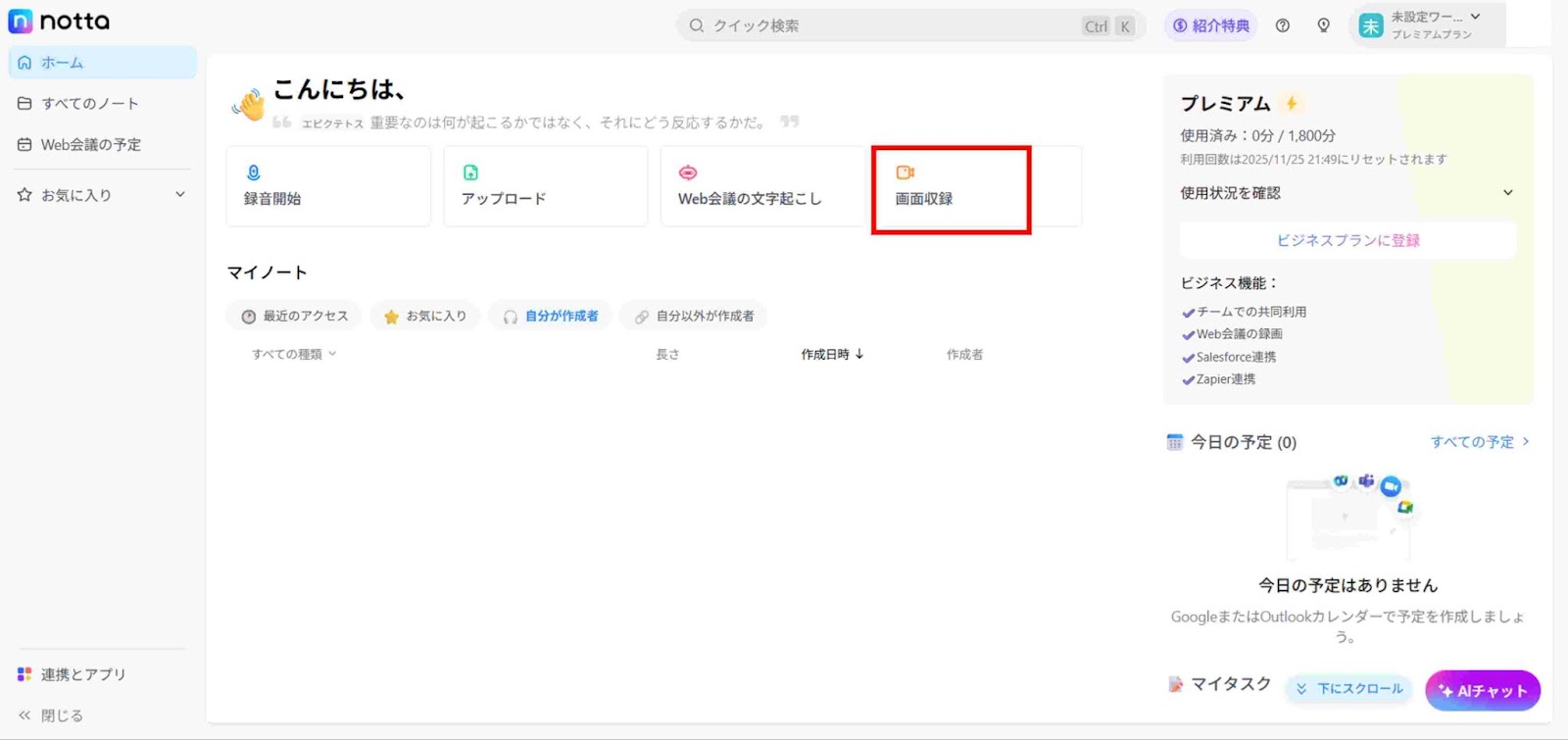
録画したい範囲や、使用するマイクなどを指定して「録画を開始」をクリックします
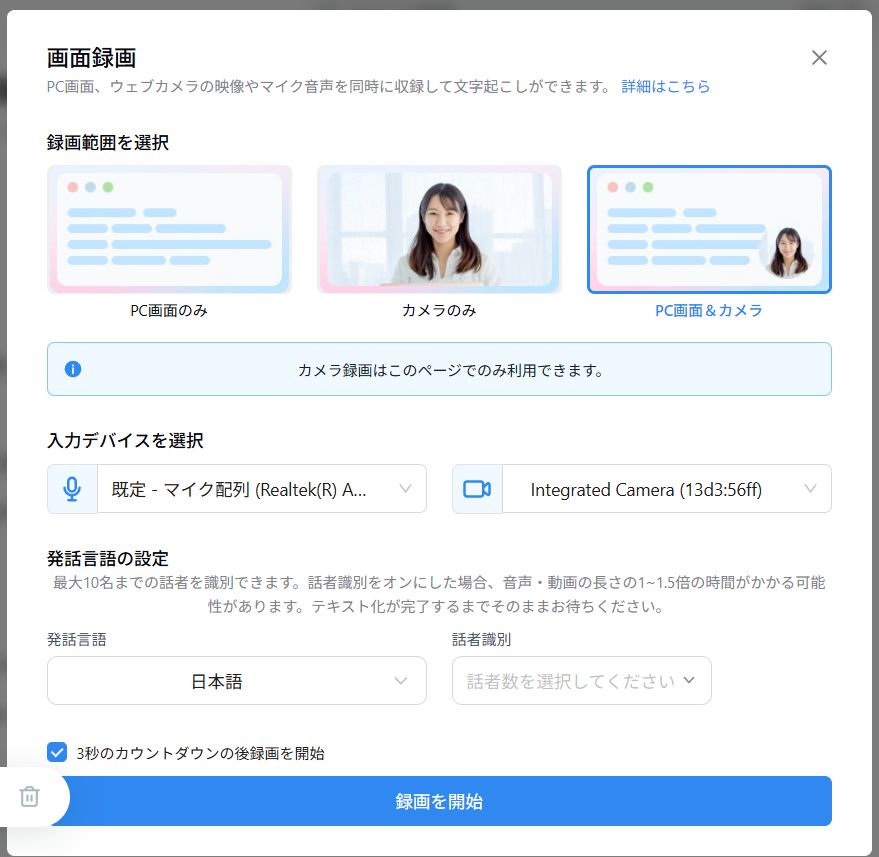
録画したい画面を選択し「共有」をクリックすれば録画がスタートします
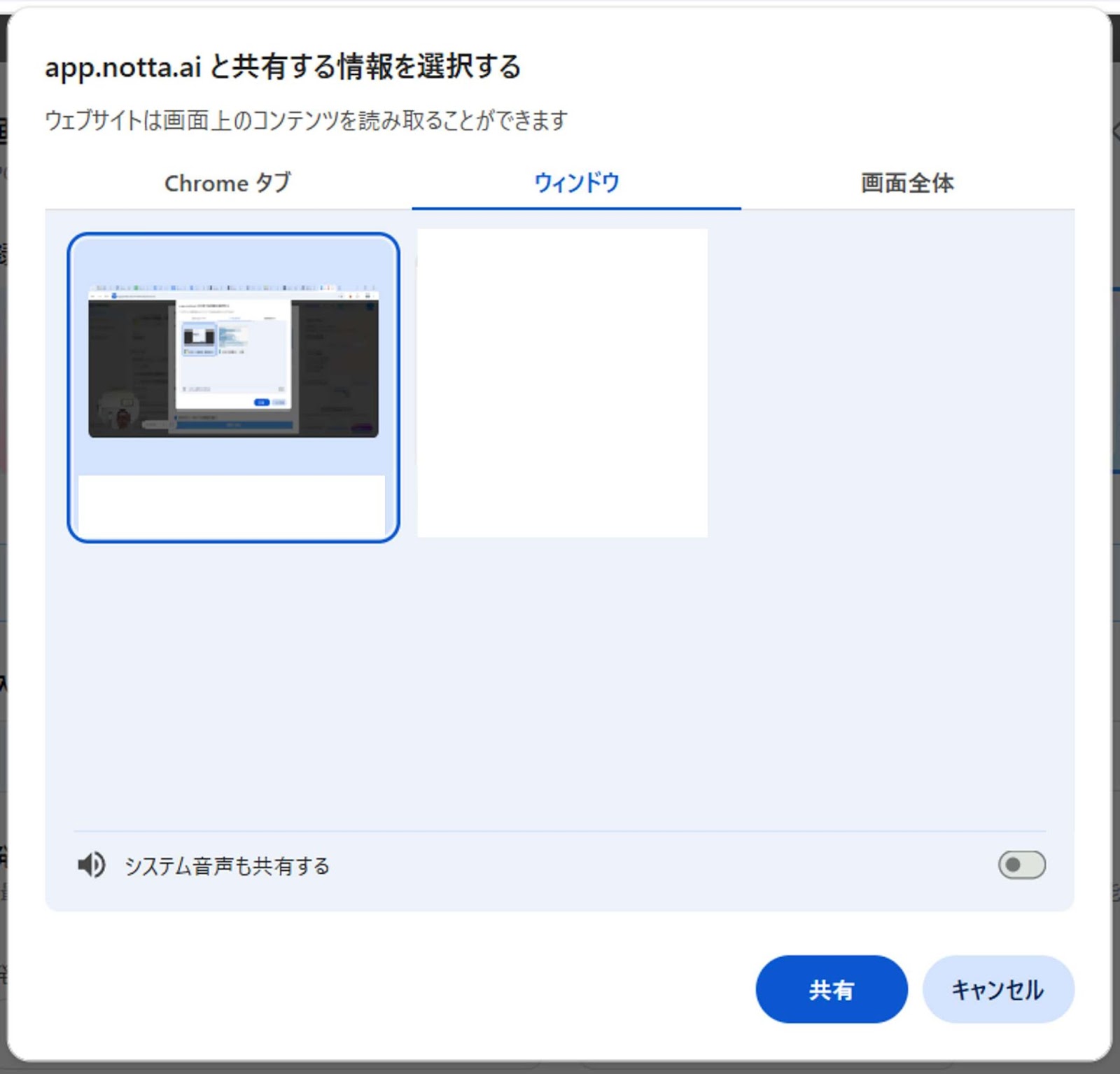
録画を終了するときは、赤い四角いボタンをクリックします
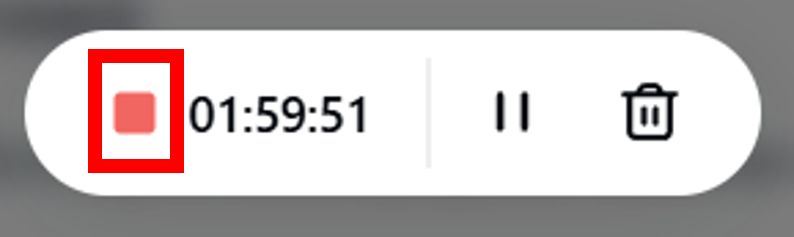
この機能を使えば、録画と同時にテロップの元となるテキストが完成するため、編集作業にすぐ取り掛かることが可能です。
Nottaでテロップ素案を作る方法
Nottaで生成された文字起こしテキストは、ゲーム実況動画のテロップ(字幕)の素案としてそのまま活用できます。手作業で一から文字を打ち込むのに比べ、その作業時間は圧倒的に短くなります。AIによる文字起こしなので、誤字や変換ミスがまったくないわけではありませんが、それを修正する手間を考えても、非常に効率的です。
具体的な手順は以下の通りです。
録画した動画の音声をNottaで文字起こしする:Nottaに動画ファイル(MP4など)をアップロードするか、Nottaの画面収録機能を使います。
生成されたテキストを確認・修正する:文字起こし結果が表示されたら、動画の音声と照らし合わせながら、誤字脱字や固有名詞の間違いなどを修正します。
テキストをコピーして編集ソフトに貼り付ける:修正したテキストをコピーし、お使いの動画編集ソフトのテロップ入力画面に貼り付けます。Nottaにはタイムスタンプが付いているため、どのタイミングで表示させるべきかも一目瞭然です。
この方法を使えば、これまで何時間もかかっていたテロップ作成作業を、数十分の一に短縮することも夢ではありません。
編集を時短する手順
Nottaのタイムスタンプ機能を活用することで、動画編集の時間をさらに短縮できます。面白い発言があった箇所を、文字起こし結果から瞬時に見つけ出すことが可能です。長時間の録画データの中から、ハイライトシーンや面白いトークだけを探し出すのは大変な作業です。しかしNottaを使えば、テキストを検索するだけで目的のシーンにたどり着けます。
具体的な時短手順は以下の通りです。
キーワード検索でハイライトを探す:文字起こし結果の検索機能を使って、「面白い」「すごい」などのキーワードで検索します。すると、その発言があった箇所がハイライト表示され、タイムスタンプから動画の該当部分をすぐに特定できます。
タイムスタンプをクリックして頭出し:Nottaの文字起こし結果画面では、各テキストの横にあるタイムスタンプをクリックすると、その部分の音声を再生できます。これにより、動画編集ソフトで目的の時間までシークバーを動かす手間が省けます。
不要な部分を判断する:「えーっと」「あのー」といった無意味な発言(フィラー)もテキスト化されるため、カットすべき部分の判断が容易になります。
このように、文字起こしテキストを台本のように活用することで、動画のカット編集作業を計画的かつ効率的に進めることができます。
効率的なネタ出しの方法
Nottaの会話ログと要約機能は、次の動画のネタ出しや企画作りにも役立ちます。自分のトークの傾向を分析し、視聴者の反応が良かったポイントを洗い出すことが可能です。長時間のゲーム実況の録画データは、自分自身の発言が詰まった貴重なアイデアの宝庫です。Nottaを使えば、その宝庫から効率的にネタを掘り起こすことができます。
具体的な方法は以下の通りです。
会話ログからハイライトを抽出:文字起こしされたテキスト全体を眺めることで、自分がどのような話題に熱中していたか、どのような言葉を頻繁に使っているかを客観的に分析できます。視聴者からコメントで反応があった部分の発言を抽出し、深掘りする企画を考えることができます。
AI要約機能でトークの要点を把握:Nottaには、長い文字起こし結果をAIが自動で要約してくれる機能があります。数時間に及ぶ実況のトークの中から、主要なトピックや結論を短時間で把握し、動画の構成案や次の企画のヒントを得ることが可能です。
録画して終わりではなく、その記録を次の創作活動に活かすことで、より面白く、質の高いコンテンツを生み出すサイクルを作ることができます。
ゲーム録画でよくあるトラブル

カクつき・ドロップフレーム・音ズレ
録画した映像がカクついたり、音と映像がズレたりする主な原因は、PCのスペック不足や設定のミスマッチです。ゲームのプレイと録画処理を同時に行うと、PCに大きな負荷がかかります。PCの処理能力を超えてしまうと、映像のコマが飛んでしまう「ドロップフレーム(コマ落ち)」が発生し、カクつきの原因となります。また、処理の遅延が積み重なると、映像と音声のタイミングが徐々にズレていく「音ズレ」に繋がります。
これらの問題への対処法は以下の通りです。
録画ソフトの設定を見直す
解像度やフレームレートを下げる:1080p/60fpsでカクつくなら、720p/30fpsに設定を変更してみましょう。
ビットレートを下げる:高すぎるビットレートはPCへの負荷を高めます。少しずつ下げてみて、画質と安定性のバランスが良い点を探します。
エンコーダを変更する:CPUで処理するx264を使っているなら、GPUで処理するNVENCやAMFに変更すると、負荷が軽減される場合があります。
PC側の設定を見直す
不要なソフトを終了する:録画中は、ブラウザや他のアプリケーションを閉じて、PCのリソースをゲームと録画に集中させます。
ゲームのグラフィック設定を下げる:ゲーム自体の設定を少し下げることで、PCの負荷に余裕が生まれます。
これらの対策を試しても改善しない場合は、PCのパーツ(CPUやグラフィックボード、メモリ)のアップグレードを検討する必要があるかもしれません。
マイク/ゲーム音が入らない・小さい
マイクの音やゲーム音に関するトラブルは、Windowsのサウンド設定や録画ソフトの音声設定が正しくないことがほとんどです。「マイクの音が入らない」「ゲーム音だけが録音される」「両方の音量がバラバラ」といった問題は、初心者によくある悩みです。音声の入力元や出力先が、意図しないデバイスに設定されている可能性があります。
問題が発生した場合、以下の点を確認してみましょう。
| 確認項目 | チェックする内容 |
|---|---|
| Windowsのサウンド設定 | 「設定」→「システム」→「サウンド」を開きます。出力デバイス(スピーカーやヘッドホン)と入力デバイス(マイク)が、現在使用している機材に正しく設定されているか確認します。 |
| 録画ソフトの音声設定 | OBS Studioなどの録画ソフト内の音声設定画面を確認します。「デスクトップ音声」が普段ゲーム音を聞いているデバイスに、「マイク音声」が使用しているマイクに設定されているかチェックしましょう。 |
| マイクの物理的な接続 | マイクケーブルがしっかりとPCに接続されているか、USBマイクの場合は認識されているかを確認します。マイク本体にミュートスイッチがある場合は、オフになっていないかチェックします。 |
| 音量ミキサーの確認 | 録画ソフトの音量ミキサーで、デスクトップ音声やマイク音声のメーターが動いているかを確認します。どちらかの音量が小さすぎたり、ミュートになっていたりしないかチェックしましょう。 |
これらの設定を一つずつ確認することで、ほとんどの音声トラブルは解決できます。焦らずに、音声の入力から出力までの流れを追って確認することが重要です。
ファイル容量が大きすぎる
録画した動画ファイルの容量が大きくなりすぎる主な原因は、ビットレートの設定が高すぎること、または可逆圧縮コーデックを使用していることです。高画質を求めると、どうしてもファイルサイズは大きくなる傾向にあります。しかし設定を見直すことで、画質の低下を最小限に抑えながらファイルサイズを適切な大きさにコントロールすることが可能です。
ファイル容量を抑えるための対策は以下の通りです。
ビットレートを調整する:ファイルサイズに最も直接的に影響するのがビットレートです。たとえば、YouTubeの1080p/60fpsの推奨ビットレートは12Mbps程度です。これより大幅に高い設定(例: 50Mbpsなど)になっている場合は、推奨値に近づけることで、画質をあまり損なわずにファイルサイズを小さくできます。
可変ビットレート(VBR)を利用する:固定ビットレート(CBR)ではなく、可変ビットレート(VBR)を使うと、映像の動きが少ない場面では自動的にデータ量を抑えてくれるため、ファイルサイズを効率的に小さくできます。
コーデックを見直す:編集用に画質を最優先した「可逆圧縮」や「低圧縮」のコーデックで録画すると、ファイルサイズは非常に大きくなります。Web公開が目的なら、圧縮率の高い「H.264」や「H.265」といったコーデックで録画するのが一般的です。
録画時間と設定したビットレートによって、おおよそのファイルサイズは計算できます。自分のPCのストレージ容量と相談しながら、適切な設定を見つけましょう。
ゲーム録画に関するQ&A

録画時間の上限は?
使用する録画ソフトやPCのストレージ(HDDやSSD)の空き容量によって、録画できる時間の上限は決まります。明確な「何時間まで」という制限はありません。録画データはPCのストレージに保存されるため、その空き容量がなくなるまで録画を続けることが理論上は可能です。しかし、長時間の録画にはいくつかのコツと注意点があります。
長時間録画を安定して行うためのコツは以下の通りです。
十分な空き容量を確保する:録画を始める前に、保存先のドライブに十分な空き容量があるかを確認しましょう。高画質設定の場合、1時間で数十GBになることも珍しくありません。
定期的にファイルを分割する:OBS Studioなどの一部のソフトには、指定した時間やファイルサイズで自動的に録画ファイルを分割する機能があります。万が一録画中にエラーが発生しても、被害を最小限に抑えることができます。
ファイルシステムを確認する:古いファイルシステム「FAT32」でフォーマットされたドライブには、1ファイルあたり4GBまでしか保存できないという制限があります。長時間録画をする場合は、「NTFS」や「exFAT」でフォーマットされたドライブを使用しましょう。
これらの点に注意すれば、数時間にわたる長時間のゲームプレイも安心して録画することが可能です。
デュアルPC/デュアルモニター環境の注意点
デュアルモニター環境では録画対象のモニターを正しく指定すること、デュアルPC環境では映像と音声をPC間で受け渡す設定が重要になります。
複数の画面を使う環境はゲームプレイには快適ですが、録画時には特有の設定が必要です。
デュアルモニター環境の注意点:録画ソフトで「画面キャプチャ」を設定する際、ゲームをプレイしているモニターと、Discordや攻略サイトなどを表示しているサブモニターのどちらを録画対象にするか、正しく選択する必要があります。間違えると、ゲーム画面ではなくサブモニターの画面が録画されてしまいます。また、ゲームをフルスクリーンモードでプレイすると、サブモニターでのマウス操作が制限されることがある点にも注意が必要です。
デュアルPC環境の注意点:ゲーム用PCと録画・配信用のPCを分けるデュアルPC環境は、最も高品質な録画・配信を目指せる構成です。この場合、ゲーム用PCの映像と音声を、キャプチャーボードを介して録画用PCに送る必要があります。映像だけでなく、ゲーム音やマイク音声をどのようにして録画用PCに送るか、音声ミキサーソフトなどを使った複雑な設定が求められます。
どちらの環境も、正しく設定すれば非常に快適な録画が可能ですが、設定項目が増える分、トラブルの原因も特定しにくくなります。一つずつ設定を確認することが大切です。
学習用の録画と公開用の録画で設定をどう変える?
自分のプレイを見返す「学習用」の録画は手軽さを優先し、インターネットで公開する「公開用」の録画は品質を優先して設定を使い分けるのがおすすめです。録画の目的によって、求められる品質や必要な要素は異なります。毎回同じ設定で録画するのではなく、目的に合わせて設定を切り替えることで、効率的に録画を活用できます。
具体的な設定の使い分けは以下の通りです。
| 目的 | 推奨設定 | 理由 |
|---|---|---|
| 学習用の録画 | ・手軽な録画機能(Game Barなど)を活用 ・解像度やビットレートはやや低めでもOK ・マイク音声はオフでも可 | 自分の動きや判断を後から確認できれば良いため、最高の画質は必要ありません。ストレージ容量を節約し、PCへの負荷を抑えることを優先します。 |
| 公開用の録画 | ・高機能な録画ソフト(OBSなど)を使用 ・可能な限り高解像度・高フレームレート・高ビットレートに設定 ・マイク音声とゲーム音のバランスを調整 | 視聴者に見てもらうことを前提とするため、画質や音質のクオリティが重要になります。PCの性能を最大限に引き出し、見やすく聞き取りやすい動画を目指します。 |
録画ソフトによっては、設定を「プロファイル」として複数保存できるものもあります。「学習用プロファイル」と「公開用プロファイル」をあらかじめ作成しておけば、ワンクリックで設定を切り替えられて非常に便利です。
まとめ
この記事では、ゲーム録画の基本ルールから、ビットレートなどの専門知識、PCやスマホでの具体的な録画方法、そして録画後の編集やトラブル対策まで、網羅的に解説しました。これらの知識があれば、誰でも安心して高品質なゲーム録画を始めることができます。
しかし、録画した映像を魅力的なコンテンツに仕上げる編集作業、中でも話した内容をすべて文字にするテロップ作成は、非常に時間と手間がかかる工程です。その膨大な作業を劇的に効率化するのが、AI文字起こしサービス「Notta」です。Nottaを使えば、録画した動画の音声を自動でテキスト化でき、テロップ作成の時間を大幅に短縮できます。
面倒な文字起こし作業をAIに任せることで、カット編集やエフェクトの追加といった、よりクリエイティブな作業に集中できるようになります。公式ホームページから誰でも無料で始められますので、ぜひ試してみてください。

Nottaが選ばれる理由は?
① 日本語特化のAIで業界トップの文字起こし正確率が実現、複数言語の文字起こしと翻訳も完璧対応
② 驚いほどの認識速度で文字起こし作業効率化が実現、一時間の音声データがただの5分でテキスト化
③ 国内唯一のGM・Zoom・Teams・Webex連携できるAI会議アシスタント、事前の日程予約から会議を成功に導く
④ AI要約に内蔵されるAIテンプレートで会議の行動項目、意思決定やQ&Aなどを自動作成
(カスタム要約テンプレートでインタビューや営業相談など様々のシーンでの効率化を実現)
⑤ 一つのアカウントでWeb、APP、Chrome拡張機能が利用でき、データの同期と共有はカンタン